如何在WordPress中创建粘滞浮动脚注栏
作者:98wpeu发布时间:2024-02-01分类:WordPress教程浏览:410
是否要在wordpress中创建粘滞的浮动脚注栏?我们在我们的网站上使用浮动脚注栏已经有很多年了,因为它帮助我们降低了跳出率,增加了用户浏览量.你们中的许多人问过我们如何创建一个类似的浮动条,所以它就是这样的.在本文中,我们将向您展示如何在WordPress中创建粘性浮动脚注栏。
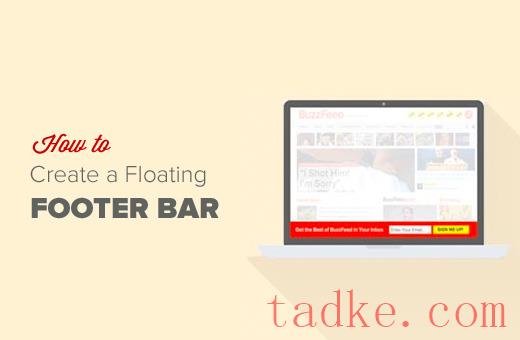
什么是浮动页脚栏?
粘性的浮动脚注栏允许您向用户突出显示您的重要内容.此栏对用户始终可见,因此他们更有可能点击它并发现更多有用的内容.
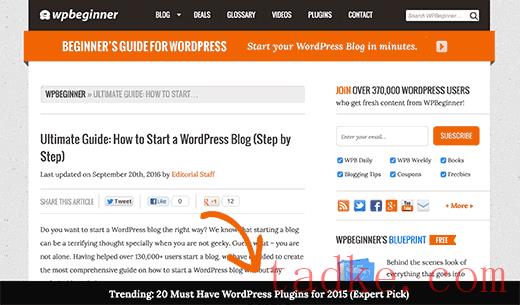
您可以使用浮动脚注栏执行以下操作:
增加其他博客文章的点击量 建立你的电子邮件列表 引起对特价优惠/促销的关注在本文中,我们将向您展示两种在WordPress站点上添加粘性浮动脚注栏的方法。一个使用插件,而另一个是我们在塔克网上使用的代码方法.你可以选择你觉得更好用的那个.
方法1:在wordpress中手动创建粘滞浮动脚注栏
此方法要求您在WordPress文件中添加代码。如果你刚开始添加代码,那么请看看我们关于如何将网页上的代码片段粘贴到WordPress中的指南。
首先,您需要使用cPanel中的一个ftp客户端或文件管理器连接到您的wordpress站点。
在您的ftp客户端中,您需要找到footer.phpWordPress主题文件夹中的文件并将其下载到桌面。它将位于如下路径:
/wp-content/themes/your-theme-folder/
接下来,您需要在记事本之类的纯文本编辑器中打开footer.php文件,并在</body>标签.
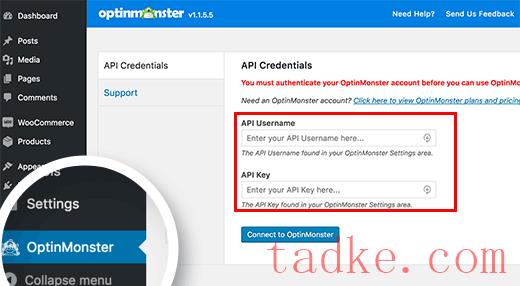
您将被要求提供您的OptinMonster接口用户名和密钥。你可以从你的Optin Monster账户中获得这些密钥。

复制并粘贴密钥到插件设置中,然后点击‘连接到OptinMonster’按钮.该插件现在将把你的WordPress站点连接到你的Optin Monster账户。
接下来,您需要点击“创建新选项”按钮.
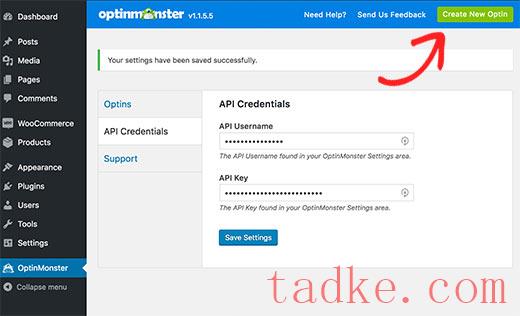
这将把你带到Optin Monster网站上的“创建新选项”页面。
首先,您需要为您的选择活动提供一个标题,并选择一个您将使用此选择的网站。如果您的网站没有列出,请点击“添加新网站”链接.
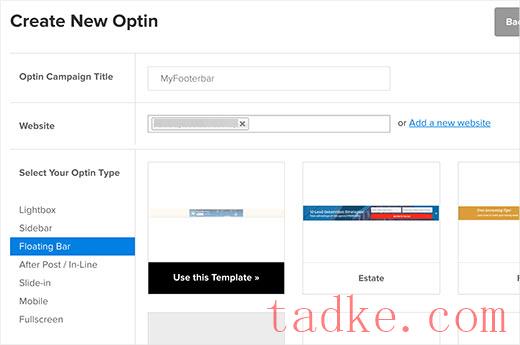
接下来,您可以点击‘选择您的选项类型’下的浮动栏,以使用可用作浮动栏的模板.
您可以根据自己的喜好定制所有这些模板.选择一个看起来最接近你心目中的.
只要你选择一个模板,OptinMonster就会启动他们的设计定制器。它是一个点击式构建器,您可以在其中配置您的选项的外观和设置.
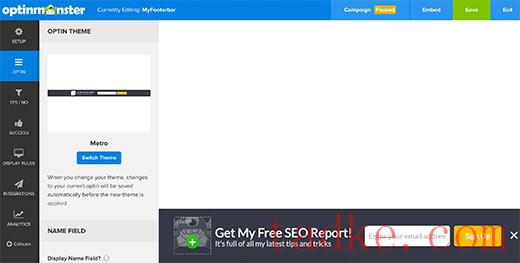
当您完成配置选项的外观时,请确保单击保存按钮.
虽然这些被称为Optins,但它们并不总是必须是Optins。您可以使用是/否功能添加按钮以查看博客文章或申请特殊折扣.
当您第一次创建浮动栏时,它默认处于暂停状态.
完成配置后,将鼠标悬停在顶部菜单中的状态栏上,然后选择开始活动.
您的浮动栏现在可以添加到您的WordPress站点了。
返回您的WordPress站点的管理区并访问OptinMonster?Optins那就是。您将看到您的选择列在此处.如果你没有看到它,那么点击刷新选项按钮,插件就会显示它.
点击“编辑输出设置”链接继续.
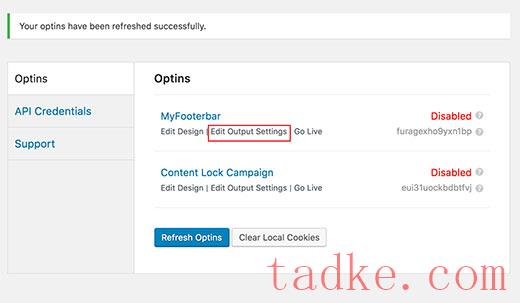
在下一页中,选中“在站点上启用选项”选项旁边的框,然后点击保存设置.
您还可以使用高级选项仅在特定帖子、页面、类别和其他区域显示浮动栏.
仅此而已,浮动脚注栏选项现在已经在你的WordPress网站上出现了。
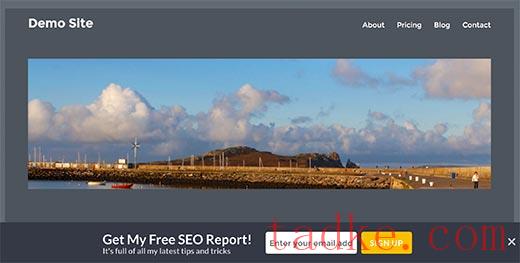
我们希望本文能帮助您为WordPress站点添加一个浮动脚注栏。你可能也想看看这些可行的技巧,以增加你的WordPress站点的流量。
而且..
相关推荐
- 多站点最好的WordPress常用插件下载博客插件模块的高级网络管理
- WPNakama快速简单的项目管理工具最好的WordPress常用插件下载博客插件模块
- 单独块页面生成器Gutenberg块最好的wordpress常用插件下载博客插件模块
- 用于强大表单的GSheetConnector最好的WordPress常用插件下载博客插件模块
- 产品折扣经理最好的WordPress常用插件下载博客插件模块
- 重新发现、重新发布和重新点燃您的Evergreen内容。Revive.so最好的WordPress常用插件下载博客插件模块
- 超棒的登录定制器最好的WordPress常用插件下载博客插件模块
- Easy Email最好的WordPress常用插件下载博客插件模块
- WooCommerce最好的WordPress常用插件下载博客插件模块的现场推车
- 伊莱扎聊天机器人最好的WordPress常用插件下载博客插件模块
- WordPress教程排行
- 最近发表


